菜鸟软件园的小编zzz精心为您带来了win10电脑如何截图的教程,希望你们能喜欢!
win10电脑如何截图?win10电脑截图的四种方法

方法一:全屏快捷键截图
电脑的全屏截图的快捷键是键盘中的“Prtsc SysRq”键,有的键盘上面显示的是“print screen”,二者的截图功能是一样的。按下这个键就全屏截图,只需要打开编辑工具或软件如office等,粘贴就可以得到全屏图片了。
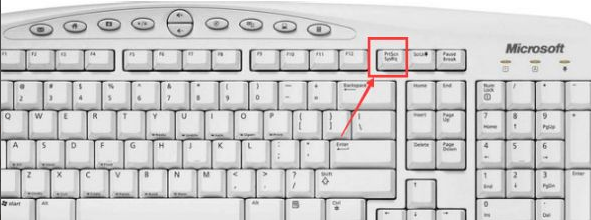
方法二:活动区域截图
活动区域指的是你现在操作的界面,比如我们正在聊天的时候,所在的活动窗口就是这个聊天窗口,这是只需要按下Alt + Prtsc SysRq 键就可以将我们的聊天框界面截图下来,快捷键是“Alt + Prtsc SysRq”键。同样也是只需要打开编辑工具或软件如office等,粘贴就可以得到全屏图片。
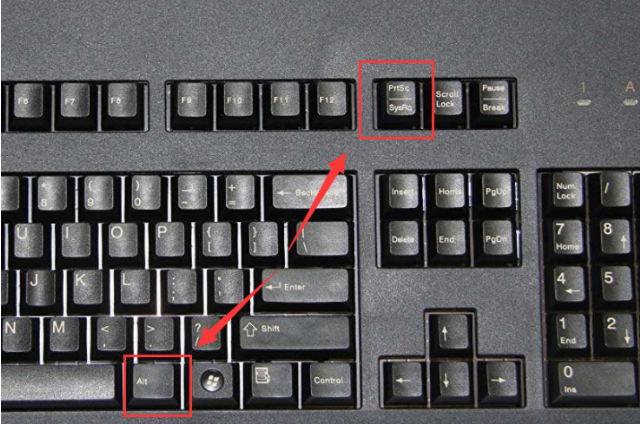
方法三:系统自带的截图工具
1、打开开始菜单,找到【windows附件】下的【截图工具】。
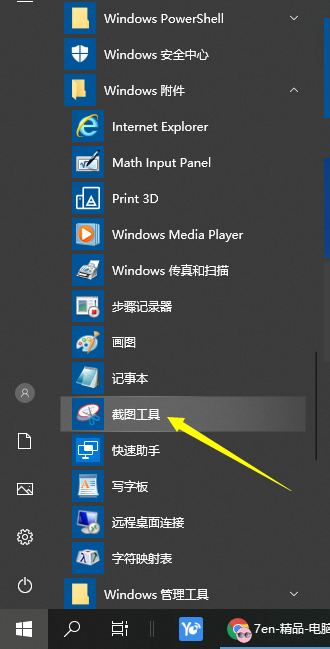
2、点击打开截图工具就可以使用来截图了。
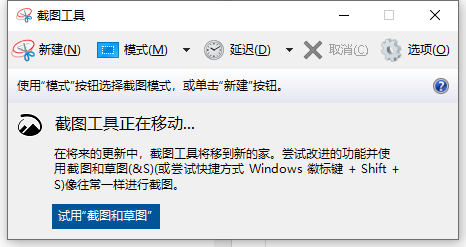
方法四:使用qq或者微信软件带的截图快捷键,或者可以直接使用第三方的截图工具。
1、我们可以登录qq电脑端或者微信电脑端软件后,qq的可以直接使用默认的截图快捷键ctrl+alt+a就可以随意截图,微信的可以点开对话框,选取截图工具进行截图即可。
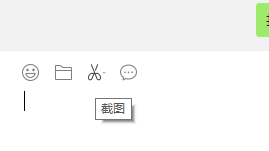
win10电脑如何截图相关问答
win10怎么截图
方法一、1.快捷键PrintScreen,这个快捷键是Windows系统中通用的截图方法,只需直接按下键盘右上角的【PrintScreen】按键即可快速截取当前屏幕中的所有内容到剪切板;2.这种方法截图之后并不会将画面保存到电脑中,而是暂时存储...
win10电脑截图的方式有哪些
win10电脑截图的方式有哪些2022prtsc截屏在台式电脑或者笔记本的键盘中都会有一个prtsc截屏键,这个是可以快速的进行截屏的,点击之后就会把整个电脑屏幕当前的状态进行截屏,会自动的添加到剪贴板中,通过c+v就可以直接保存到...
win10电脑如何截屏方法介绍
1、方法一:全屏快捷键截图电脑的全屏截图的快捷键是键盘中的“PrtscSysRq”键,有的键盘上面显示的是“printscreen”,二者的截图功能是一样的。2、WIN10截图的具体步骤如下:首先打开电脑,找到想要截图的页面,点击电脑左下...
标签:游戏攻略








